w10游戏右边输入法出现窗口如何解决 w10游戏右边输入法窗口无法关闭怎么办
更新时间:2024-04-20 12:14:10作者:yang
在使用Windows 10系统的过程中,有时会遇到游戏右边输入法窗口无法关闭的问题,这种情况可能会影响我们的游戏体验,让人感到困扰。针对这个问题,我们可以尝试一些解决方法,比如调整输入法设置或通过快捷键关闭输入法窗口。希望通过这些方法,能够帮助大家解决这个困扰,让游戏体验更加顺畅。
具体方法:
1、打开开始菜单,进入设置界面
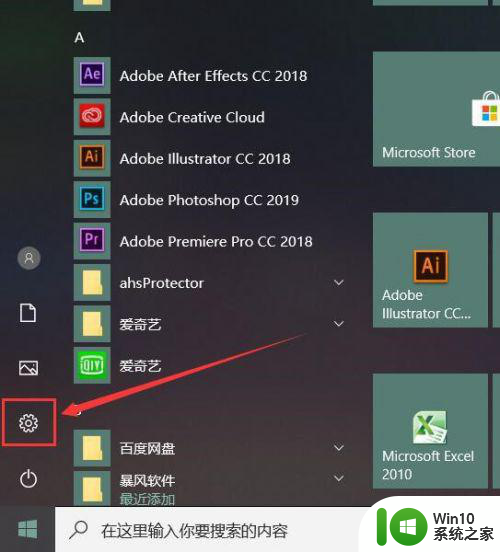
2、再点击“时间和语言”
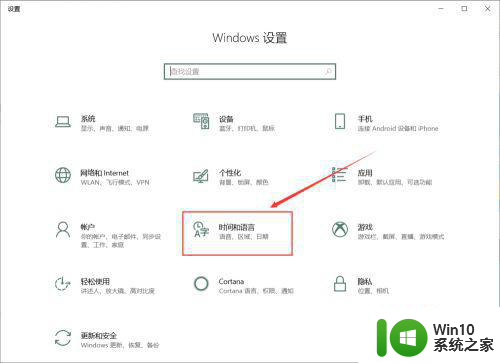
3、在区域和语言中点击“添加语言”
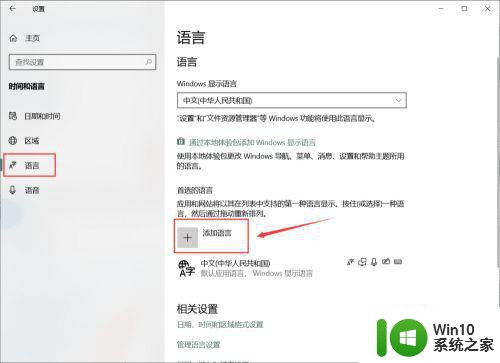
4、搜索“English United States”,双击搜索结果,进入界面点击安装
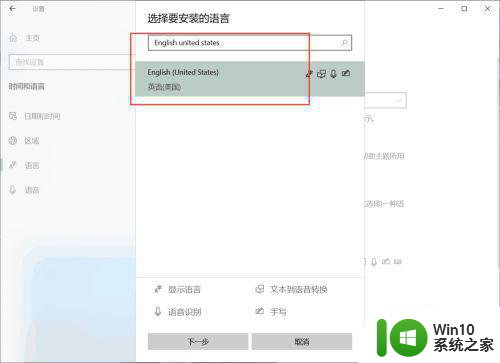
5、安装完成后,玩游戏之前只要把输入法改成ENG就可以了
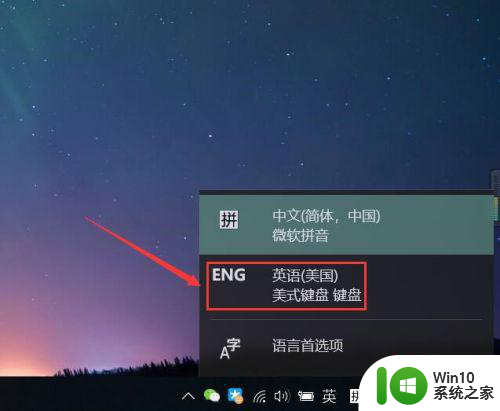
以上就是w10游戏右边输入法出现窗口如何解决的全部内容,还有不懂得用户就可以根据小编的方法来操作吧,希望能够帮助到大家。
w10游戏右边输入法出现窗口如何解决 w10游戏右边输入法窗口无法关闭怎么办相关教程
- win10关闭右边预览窗口 Win10系统文件夹预览窗口关闭方法
- win10把输入法窗口关掉的方法 win10怎么把输入法窗口关掉
- win10窗口没有边框如何修复 win10窗口无边框怎么办
- win10关闭输入法小窗的方法 win10怎么关闭输入法小窗
- w10电脑窗口边框怎么设置 w10电脑边框在哪里设置
- w10打游戏关闭输入法设置方法 w10打游戏怎么关闭输入法
- win10窗口移动到边缘放大怎么关闭 win10窗口靠边自动放大关闭方法
- win10选择窗口边框颜色设置方法 怎么调整win10窗口边框颜色
- win10窗口边框颜色怎么设置 win10设置窗口边框颜色方法
- win10窗口边框颜色的修改方法 win10如何修改窗口边框颜色
- win10电脑怎样设置窗口边框大小 win10窗口边框设置大小方法
- win10插入耳机总弹出通知窗口的解决方法 win10插入耳机总弹出通知窗口如何关闭
- 蜘蛛侠:暗影之网win10无法运行解决方法 蜘蛛侠暗影之网win10闪退解决方法
- win10玩只狼:影逝二度游戏卡顿什么原因 win10玩只狼:影逝二度游戏卡顿的处理方法 win10只狼影逝二度游戏卡顿解决方法
- 《极品飞车13:变速》win10无法启动解决方法 极品飞车13变速win10闪退解决方法
- win10桌面图标设置没有权限访问如何处理 Win10桌面图标权限访问被拒绝怎么办
win10系统教程推荐
- 1 蜘蛛侠:暗影之网win10无法运行解决方法 蜘蛛侠暗影之网win10闪退解决方法
- 2 win10桌面图标设置没有权限访问如何处理 Win10桌面图标权限访问被拒绝怎么办
- 3 win10关闭个人信息收集的最佳方法 如何在win10中关闭个人信息收集
- 4 英雄联盟win10无法初始化图像设备怎么办 英雄联盟win10启动黑屏怎么解决
- 5 win10需要来自system权限才能删除解决方法 Win10删除文件需要管理员权限解决方法
- 6 win10电脑查看激活密码的快捷方法 win10电脑激活密码查看方法
- 7 win10平板模式怎么切换电脑模式快捷键 win10平板模式如何切换至电脑模式
- 8 win10 usb无法识别鼠标无法操作如何修复 Win10 USB接口无法识别鼠标怎么办
- 9 笔记本电脑win10更新后开机黑屏很久才有画面如何修复 win10更新后笔记本电脑开机黑屏怎么办
- 10 电脑w10设备管理器里没有蓝牙怎么办 电脑w10蓝牙设备管理器找不到
win10系统推荐
- 1 电脑公司ghost win10 64位专业免激活版v2023.12
- 2 番茄家园ghost win10 32位旗舰破解版v2023.12
- 3 索尼笔记本ghost win10 64位原版正式版v2023.12
- 4 系统之家ghost win10 64位u盘家庭版v2023.12
- 5 电脑公司ghost win10 64位官方破解版v2023.12
- 6 系统之家windows10 64位原版安装版v2023.12
- 7 深度技术ghost win10 64位极速稳定版v2023.12
- 8 雨林木风ghost win10 64位专业旗舰版v2023.12
- 9 电脑公司ghost win10 32位正式装机版v2023.12
- 10 系统之家ghost win10 64位专业版原版下载v2023.12